KODAK ESP 1.2 All-in-One Drucker — Erweitertes Benutzerhandbuch
Inhaltsverzeichnis > Scannen > Scannen vom Computer
8 Scannen
Scannen vom Computer
-
Heben Sie die Scannerabdeckung an, und legen Sie das Dokument bzw. Bild mit der bedruckten Seite nach unten in die vordere rechte Ecke der Scannerglasplatte.
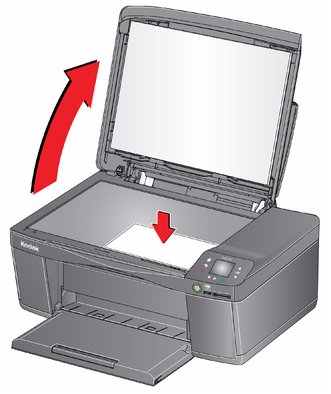
-
Schließen Sie die Abdeckung.
-
Öffnen Sie die Home Center -Software.
-
Wählen Sie unter WINDOWS die Option Bilder und Dokumente scannen, und halten Sie sich an die Bildschirmanweisungen.
-
Wählen Sie unter MAC die Registerkarte Tools, klicken Sie auf Scan-Anwendung, und halten Sie sich an die Bildschirmanweisungen.
HINWEIS: Wenn Sie die Home Center-Software nicht verwenden, öffnen Sie ein Programm, mit dem Sie die Anweisungen durchsuchen und befolgen können.
-
Scannen mehrerer Bilder gleichzeitig
Mit der Home Center -Software können Sie mehrere Bilder gleichzeitig scannen und sie als separate Dateien speichern.
Wenn Sie mehrere Bilder scannen, lassen Sie ausreichend Platz zwischen den Bildern, so dass der Drucker sie als separate Fotos erkennen kann. Bilder, die sich überlappen, werden als ein Bild interpretiert.
Scannen mehrerer Bilder bei Verbindung zu einem WINDOWS-Computer
So scannen Sie mehrere Bilder gleichzeitig und speichern sie als separate Dateien:
-
Heben Sie die Scannerabdeckung an, und legen Sie die Bilder mit der bedruckten Seite nach unten auf das Glas. Lassen Sie zwischen den Bildern etwas Platz.
-
Schließen Sie die Abdeckung.
-
Öffnen Sie die Home Center-Software , und wählen Sie Drucker-Tools.
-
Klicken Sie auf Drucker-Scaneinstellungen, und wählen Sie dann die Registerkarte Bild.
-
Wählen Sie ggf. Bilder automatisch erkennen aus, und klicken Sie dann auf X, um die Drucker-Scaneinstellungen zu schließen.
-
Wählen Sie im Hauptfenster der Home Center-Software Dokumente und Bilder scannen aus.
-
Stellen Sie sicher, dass Bild ausgewählt und Collage – Alle Bilder zusammenfassen deaktiviert ist, und folgen Sie den Anweisungen auf dem Bildschirm.
HINWEIS: Klicken Sie auf die Hilfe (? um weitere Informationen anzuzeigen.
Scannen mehrerer Bilder bei Verbindung zu einem MAC-Computer
So scannen Sie mehrere Bilder gleichzeitig und speichern sie als separate Dateien:
-
Heben Sie die Scannerabdeckung an, und legen Sie die Bilder mit der bedruckten Seite nach unten auf das Glas. Lassen Sie zwischen den Bildern etwas Platz.
-
Schließen Sie die Abdeckung.
-
Öffnen Sie die Home Center -Software, und wählen Sie Ihren Drucker.
-
Wählen Sie die Registerkarte Tools.
-
Klicken Sie auf Scan-Anwendung.
-
Wählen Sie Farbbild oder Schwarzweißbild.
-
Wählen Sie ggf. Mehrere Bilder automatisch erkennen.
-
Klicken Sie auf Vorschau oder Alle scannen, und halten Sie sich an die Bildschirmanweisungen .
HINWEIS: Klicken Sie auf die Hilfe (? um weitere Informationen anzuzeigen.
Zurück Weiter